스크롤할 때 맨 위 행 또는 왼쪽 열을 계속 유지하려면 행 또는 열을 고정합니다. 이렇게 하려면 보기 탭에서 

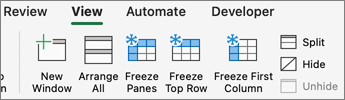
첫 행 고정
보기 탭에서 
이렇게 하면 행 1 아래의 테두리가 다른 테두리보다 약간 진하게 표시되어 그 위의 행이 고정되었음을 나타냅니다.
첫 열 고정
보기 탭에서 
이렇게 하면 열 A의 오른쪽 선이 다른 선보다 약간 진하게 표시되어 그 왼쪽의 열이 고정되었음을 나타냅니다.
첫 행과 첫 열 고정
맨 위 행과 첫 번째 열을 동시에 고정하려면 B2 셀을 선택합니다. 그런 다음 보기 탭에서 
원하는 만큼의 행 또는 열 고정
여러 행이나 열을 고정하려는 경우 원하는 수만큼 고정할 수 있습니다. 단, 항상 첫 행과 첫 열부터 시작해야 합니다.
여러 행 또는 열을 고정하려면 다음을 수행합니다.
-
마지막 행 아래 또는 고정하려는 마지막 열의 오른쪽에 있는 행을 선택합니다.
-
보기 탭에서

맨 위 행 또는 첫 번째 열(예: 맨 위 4개 행 및 맨 왼쪽 세 개의 열)에서 시작하는 셀 블록을 고정하려면 다음을 수행합니다.
-
셀(예: D5)을 선택합니다.
-
보기 탭에서

행 및 열을 고정하면 마지막 고정된 행 아래의 테두리와 마지막 고정된 열 오른쪽의 테두리가 좀 더 굵게 표시됩니다(여기에서는 행 4 아래와 열 C 오른쪽).
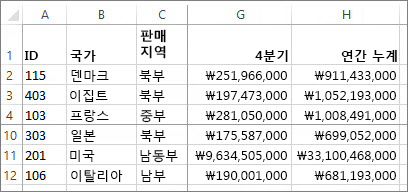
행 또는 열 고정 취소
행, 열 또는 둘 다 고정을 취소하고 싶으신가요? 보기 탭에서 










